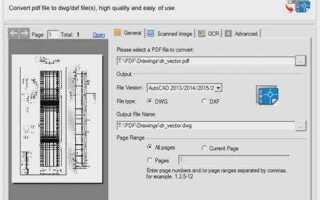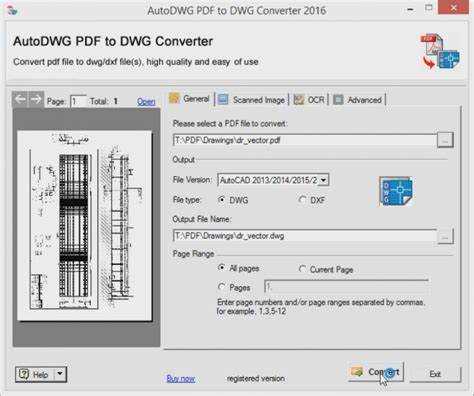
Формат PDF удобен для передачи и просмотра чертежей вне среды AutoCAD. Он сохраняет точность геометрии, поддерживает масштабирование без потери качества и позволяет печатать документы без доступа к исходному файлу DWG. В AutoCAD предусмотрены встроенные инструменты для экспорта в PDF, при этом можно задать параметры качества, выбрать листы, настроить области печати и применить стили визуализации.
Для получения оптимального результата перед экспортом необходимо отключить временные и вспомогательные элементы, такие как вспомогательные оси, маркеры привязки и границы видовых экранов. После сохранения PDF-файла стоит открыть его и проверить точность масштабов, полноту отображения элементов и корректность шрифтов, особенно если используются нестандартные стилевые наборы.
Как выбрать нужный лист для сохранения в PDF

Перед сохранением чертежа в PDF необходимо точно определить, какой лист требуется экспортировать. В AutoCAD листы могут быть как в пространстве модели (Model), так и в пространстве листа (Layout). Если оформляется чертёж по ГОСТ, выбор всегда делается в пользу Layout, поскольку там уже настроены рамка, штамп и масштаб.
Для выбора нужного листа перейдите на вкладку с названием интересующего Layout. Он отображается в нижней части интерфейса, рядом с вкладкой Model. Если в проекте несколько листов с разными планами, фасадами или схемами, ориентируйтесь по названиям вкладок. Их рекомендуется заранее переименовать на понятные, например: «Фасад Юг», «План 1 этажа», «Электрика».
Если необходимо сохранить только часть модели, используйте команду Plot и в разделе Plot area выберите Window. Укажите рамку вручную, охватывая нужную часть чертежа. Это удобно, если листов нет или они не оформлены.
Для пакетной печати нескольких листов откройте вкладку Output → Batch Plot (Publish). В появившемся списке можно выбрать конкретные Layout и исключить лишние. Убедитесь, что у каждого листа назначен правильный формат бумаги и масштаб. Параметры каждого листа можно отредактировать через кнопку «Page Setup».
Если чертёж содержит листы с одинаковыми названиями, но разными чертежами, проверьте содержимое каждого Layout перед экспортом. Наличие предварительного просмотра обязательно. Нажмите CTRL+P → Preview, чтобы убедиться в корректности выбранного листа до создания PDF.
Настройка области печати перед экспортом
Перед сохранением чертежа в PDF необходимо точно задать границы печати. В меню «Печать» (Plot) в разделе «Что печатать» (Plot Area) выберите параметр «Область» (Window), затем вручную укажите рамку, охватывающую нужную часть чертежа. Убедитесь, что все важные элементы попадают в выбранную область.
Далее в списке «Размер бумаги» (Paper Size) выберите формат, соответствующий масштабу и габаритам чертежа, например A3 или A1. При несоответствии размера области и формата могут появиться обрезанные элементы или пустые поля.
В параметре «Масштаб» (Plot Scale) установите 1:1, если чертёж выполнен в натуральную величину, или задайте другой масштаб вручную. Проверьте, чтобы галочка «Подогнать к листу» (Fit to Paper) была отключена при использовании точного масштаба.
Раздел «Центрировать на листе» (Center the Plot) используйте только при необходимости симметричного размещения. В остальных случаях лучше задавать положение вручную через координаты смещения (Plot Offset), чтобы точно контролировать расположение чертежа на листе.
Обязательно выберите корректный стиль отображения (Plot Style Table), если используются штриховки или цветовые обозначения. Рекомендуется предварительно включить предварительный просмотр (Preview) – он позволяет проверить соответствие области печати ожидаемому результату до экспорта в PDF.
Выбор формата бумаги и ориентации страницы
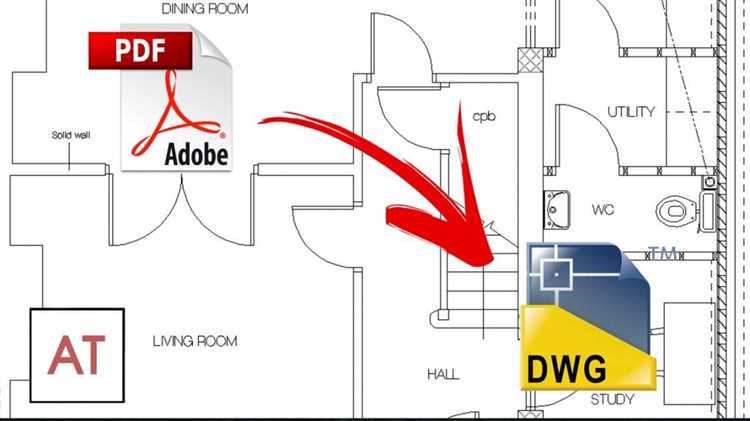
Перед сохранением чертежа в PDF важно правильно задать формат бумаги. AutoCAD поддерживает стандартные размеры: A4 (210×297 мм), A3 (297×420 мм), A2 (420×594 мм), A1 (594×841 мм), A0 (841×1189 мм). Выбор зависит от масштаба чертежа и требований к читаемости деталей. Например, для чертежей с множеством мелких элементов оптимален формат не менее A2.
Ориентация страницы – ещё один ключевой параметр. При горизонтальном размещении чертежей (например, фасадов или планов этажей) предпочтительна альбомная ориентация. Вертикальная (книжная) подойдёт для схем и разрезов с преобладанием высоты. Неправильная ориентация приводит к обрезке элементов или появлению пустых полей при печати.
Установка масштаба при сохранении чертежа
Перед сохранением чертежа в PDF необходимо точно задать масштаб, чтобы размеры объектов соответствовали реальным значениям. В AutoCAD это выполняется через диалоговое окно печати (Plot).
Откройте команду Plot или нажмите Ctrl+P. В разделе «Plot Scale» установите флажок «Fit to paper» только в случае, если масштаб не критичен. Для точной привязки используйте параметр «Scale» и укажите соотношение, например, 1:100 или 1:50. Формат записи: 1 drawing unit = X mm, где X – физическое значение на листе.
Если чертеж выполнен в миллиметрах, установите масштаб 1:1, чтобы 1 единица чертежа соответствовала 1 мм на бумаге. При проектировании в метрах для масштаба 1:100 введите: 1 = 1000 (1 метр = 1000 мм).
При выборе масштаба важно учитывать размер листа. Например, для формата A3 и масштаба 1:50 максимальный размер объекта не должен превышать 400 × 270 мм, иначе часть элементов окажется за пределами границ печати.
Проверьте предварительный просмотр перед сохранением. Если объекты отображаются обрезанными или масштаб нарушен, вернитесь в настройки и откорректируйте значения. Масштаб влияет не только на размеры, но и на читаемость текста и штриховки – при несоответствии используйте отдельные стили аннотативных объектов.
Настройка слоёв и отображения перед сохранением
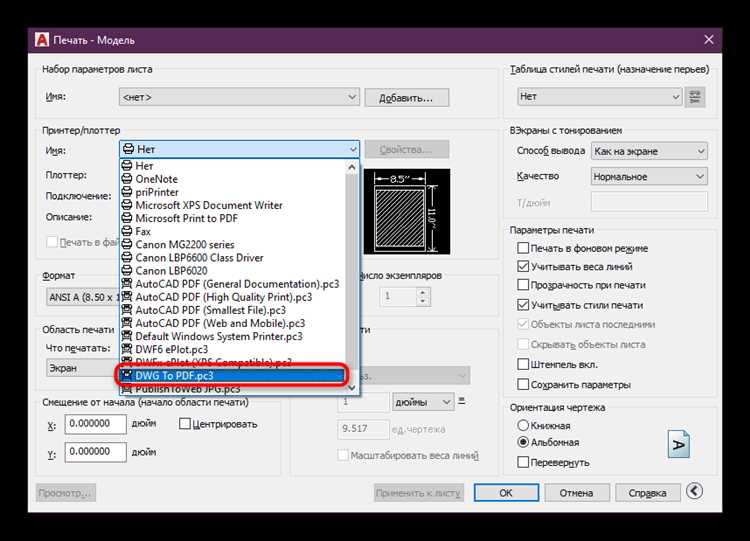
Перед экспортом чертежа в PDF необходимо отключить все вспомогательные и служебные слои, которые не предназначены для печати. Для этого откройте диспетчер слоёв (LA) и установите флаг «Печать» только для нужных элементов. Слои с отключённым параметром «Печать» не будут отображаться в итоговом файле, даже если они видимы на экране.
Убедитесь, что цветовая гамма слоёв соответствует требованиям печати. Например, тёмные линии на чёрном фоне могут не отобразиться на белом PDF. Чтобы избежать этого, временно переключитесь в пространстве модели на светлую тему или используйте предварительный просмотр перед сохранением.
Проверьте порядок наложения объектов. Слои с заливками и штриховками должны быть размещены под контурными элементами. Используйте команду DRAWORDER для корректировки отображения, чтобы заливки не перекрывали важные детали.
Если используются внешние ссылки (Xref), убедитесь, что они подключены и отображаются корректно. В противном случае часть чертежа может отсутствовать в PDF. При необходимости переведите Xref в блоки и вставьте в основной чертёж через BIND.
Перед сохранением включите режим отображения, соответствующий нужному масштабу. Если используется аннотативная шкала, убедитесь, что все аннотативные объекты отображаются в выбранной шкале. Проверьте это через свойства объекта или панель аннотаций.
Рекомендуется временно включить все замороженные и отключённые слои, чтобы убедиться, что важная информация не скрыта. После проверки можно снова отключить лишние элементы.
Сохранение нескольких листов в один PDF-файл
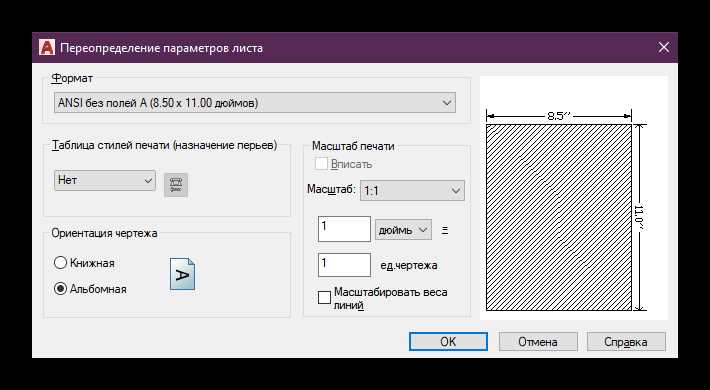
Для сохранения нескольких листов чертежа в один PDF-файл в AutoCAD необходимо использовать встроенную функцию «Печать». Этот метод позволяет объединить несколько листов в единый документ, что удобно для передачи и хранения проектов. Ниже приведены шаги для выполнения этой операции.
- Откройте файл в AutoCAD, содержащий несколько листов, которые нужно объединить в один PDF.
- Перейдите в меню «Файл» и выберите пункт «Печать» (или используйте команду Ctrl+P).
- В диалоговом окне выберите виртуальный принтер «Adobe PDF» или любой другой, поддерживающий создание PDF-файлов.
- Настройте параметры печати. В разделе «Принтер» убедитесь, что выбран именно PDF-принтер.
- В разделе «Листы» выберите опцию «Все листы». Для этого установите флажок напротив пункта «Печать всех листов».
- Настройте размер страницы и ориентацию для каждого листа, если требуется. Убедитесь, что настройки соответствуют конечному формату PDF.
- Нажмите «Печать». В открывшемся окне выберите место для сохранения файла и дайте ему имя.
- После завершения процесса PDF будет сохранен с несколькими листами в одном файле.
Если требуется сохранить чертежи на нескольких листах в определённом порядке, убедитесь, что они настроены в соответствующем порядке в AutoCAD перед печатью. Кроме того, можно использовать «Параметры» для изменения настроек качества и масштаба для каждого листа отдельно.
Вопрос-ответ:
Как сохранить чертеж AutoCAD в формате PDF?
Чтобы сохранить чертеж в PDF из AutoCAD, нужно выполнить несколько простых шагов. Во-первых, откройте нужный чертеж. Затем перейдите в меню «Файл» и выберите «Печать» или используйте комбинацию клавиш Ctrl+P. В открывшемся окне выберите принтер «Microsoft Print to PDF» или любой другой виртуальный PDF-принтер, если он установлен. После этого выберите настройки печати, такие как масштаб, область вывода, ориентация листа, и нажмите «Печать». Система предложит выбрать место для сохранения файла PDF. Укажите путь и сохраните файл.
Можно ли сохранить чертеж AutoCAD в PDF с несколькими листами?
Да, AutoCAD позволяет сохранить чертеж с несколькими листами в формате PDF. Для этого нужно использовать опцию «Печать в PDF» и выбрать несколько листов для печати. В окне печати, в настройках, выберите вкладку «Множественные листы» или «Печать нескольких листов» (в зависимости от версии программы). Укажите необходимые листы и настроьте их расположение на PDF-странице. После настройки параметров печати, создайте PDF, и он будет включать все выбранные листы.
Какие настройки лучше всего выбрать для печати чертежа в PDF?
Для оптимальной печати чертежа в PDF важно настроить масштаб, ориентацию и области вывода. Наиболее часто используемые параметры — это выбор масштаба 1:1 для точного воспроизведения чертежа. Также стоит обратить внимание на ориентацию страницы (книжная или альбомная), которая зависит от формата самого чертежа. Важно настроить область вывода, чтобы на PDF не попали лишние элементы, а только сам чертеж. Рекомендуется использовать высокое качество печати для сохранения четкости всех линий и деталей.
Почему при сохранении чертежа в PDF линии могут выглядеть нечеткими?
Нечеткость линий при сохранении чертежа в PDF может быть связана с низким качеством печати или неправильными настройками. Чтобы избежать этой проблемы, нужно убедиться, что в настройках выбран режим высококачественной печати. Также важно установить правильное разрешение при сохранении PDF-файла, обычно 300 dpi или выше для четкости деталей. Если используется принтер PDF, выберите настройку, которая обеспечивает наилучшее качество печати. В некоторых случаях можно попробовать сохранить чертеж в другом формате, чтобы проверить, исчезает ли проблема.